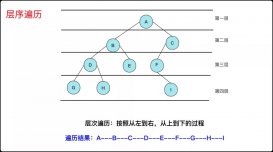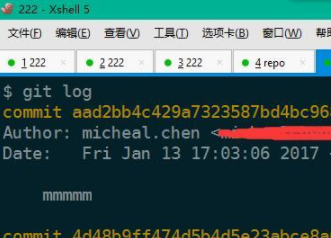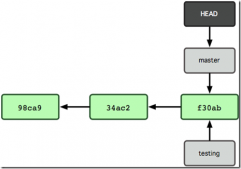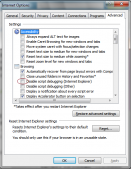推荐阅读:2022年最新Typora的破解方法

两者配置的端口不一致造成的
打开Typora,选择文件-偏好设置-图像-验证图片上传选项,点击验证图片上传选项
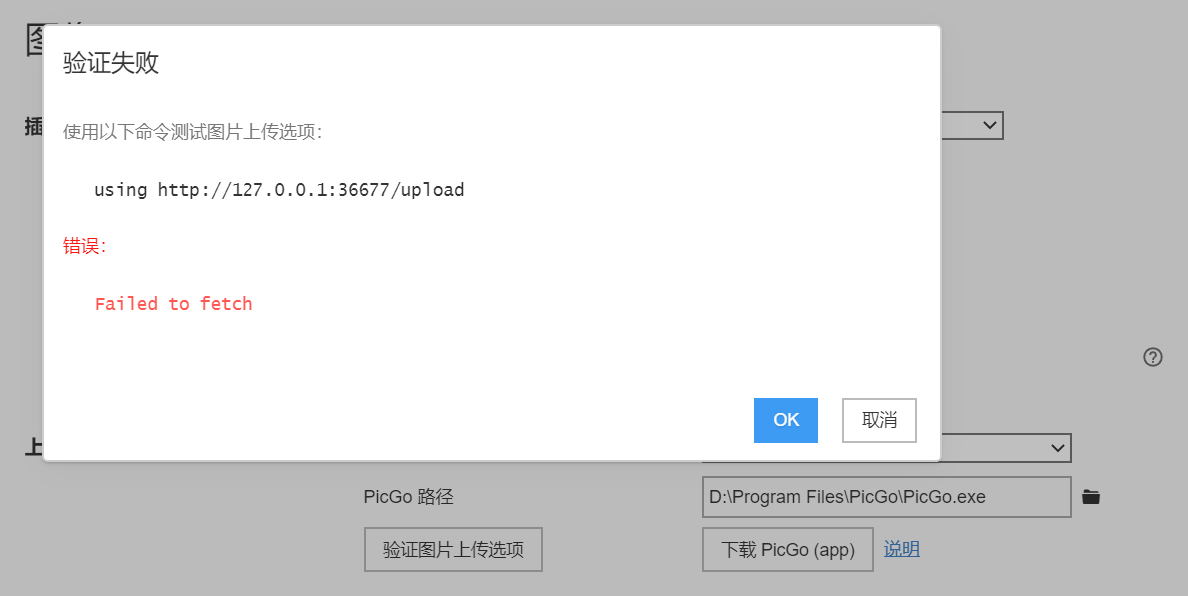
会提示错误:Failed to fetch,此时可以发现typora中设置的上传端口为36677
1.先检查监听端口是否一致
打开PigGo,选择PicGo设置-设置server,会发现监听端口为36678
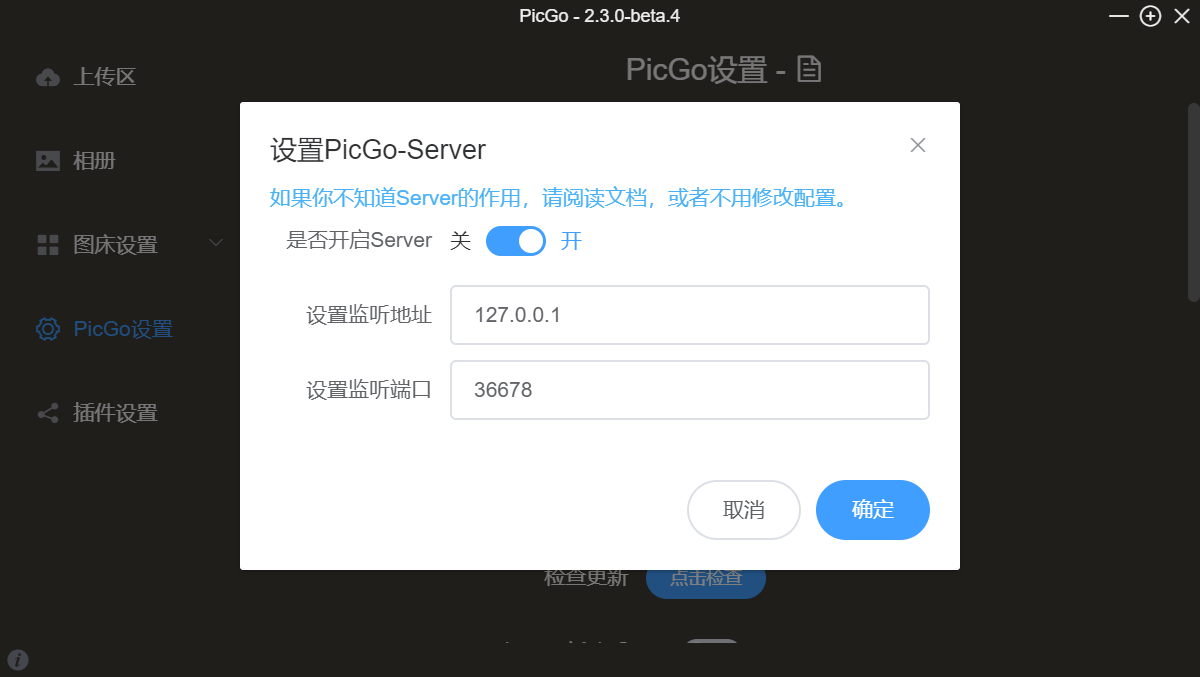
修改监听接口为36677即可

验证成功,就可以正常使用啦!
2.如果端口从36677变成366771
先修改端口回36677,直接在md文件上传图片,不要通过tyopra的上传验证按钮进行测试,不然端口会变成366771
到此这篇关于Typora配置PicGo时提示Failed to fetch 的文章就介绍到这了,更多相关Typora配置PicGo内容请搜索服务器之家以前的文章或继续浏览下面的相关文章希望大家以后多多支持服务器之家!
原文链接:https://www.cnblogs.com/1963942081zzx/p/17285698.html